Macをご利用の方なら必見!MacでOperaの検索履歴を削除
MacでOperaというブラウザを利用する場合、Operaの検索履歴やキャッシュデータなどを削除したいなら、下記のMac Opera 履歴 削除方法をご参考に。
Macをご利用の方にとって、macOSに標準搭載するSafariだけでなく、Firefox、Chrome、Operaなどのブラウザーを利用することもできます。その中、Operaには、VPN機能を内蔵するのは、特徴です。特に、ブラウザー自体にVPNソフトを組み込むことに恵まれ、監視される心配がないし、特定のウェブサイトにアクセスするのが便利です。しかも、失敗契約料金を支払う必要がなく、完全無料で利用できます。
で、Macを長い期間使用し続けると、ブラウザーに関する検索履歴、キャッシュデータがどんどん溜まって、動作が重くなりますね。今日の話題はMacでOperaというブラウザを利用する場合、Operaの検索履歴、キャッシュデータ、クッキーを削除することです。MacのOperaを軽くし、高速化するには、下記で紹介する2つのMac Opera 履歴 消す方法をご参考ください。

Opera 履歴 削除
MacでOperaから履歴を削除
MacでOperaを立ち上げ、Appleメニューから「Opera」>「環境設定」>「プライバシー&セキュリティ」>「個人データの消去」の順に選択し、「ブラウジング履歴」、「ダウンロード履歴」、「Cookieおよび、その他のサイトデータ」、「キャッシュされた画像およびファイル」などにチェックを入れ、「閲覧データを消去」をクリックすることでMacからオペラの履歴を削除できます。
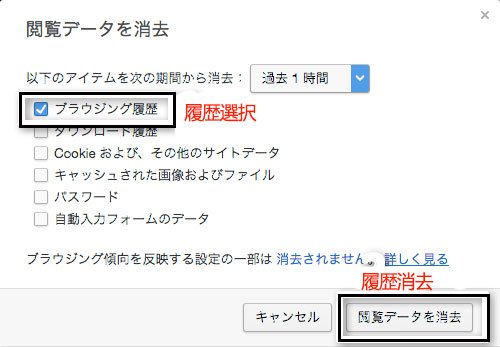
Mac クリーンを使ってOperaの履歴を削除
MacでOperaのキャッシュを一括して削除するには、もう一つの方法があります。つまり、専用のMac クリーンツールを利用することです。
Aiseesoft Mac Opera履歴 削除はMacからOperaのキャッシュデータ、ログファイル、Macのシステムジャンクファイル、iTunesジャンクファイル、写真キャッシュ、類似な写真、重複ファインダーなどのデータを削除したり、要らないアプリケーションをアンインストールしたりすることができるソフトウェアです。特に、Macのディスク使用率、バッテリ状態、メモリパフォーマンス、CPU使用率などを監視し、Macの使用状況を把握できます。iMac、iMac Pro、MacBook、MacBook Air、MacBook Proなどに対応しますので、汎用性が高くて、圧倒的優れています。
では、このMac Opera履歴 削除を使って、MacのOperaブラウザーの検索履歴、閲覧履歴、Cookie、ダウンロードファイルなどを削除してみましょう。
ステップ 1Mac Opera履歴 削除を無料ダウンロード
まずは、Mac Opera履歴 削除ソフトを無料ダウンロード、インストールし、立ち上げます。そのインタフェースから「ツールキット」をクリックします。
ステップ 2ツールからプライバシーを選択
Mac Opera履歴 削除を見つけるために、「ツールキット」画面から「プライバシー」を選択します。すると、「スキャン」をクリックして、Macにインストールしたブラウザーの検索履歴、Cookieなどをスキャンできます。
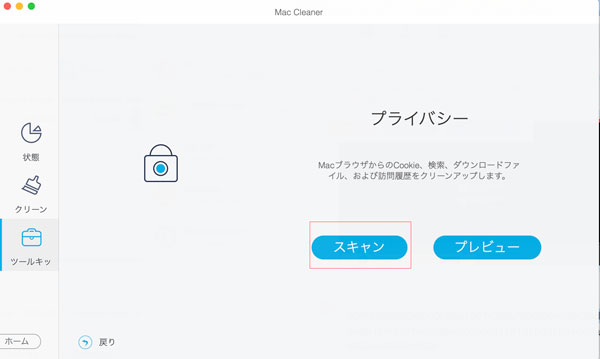
プライバシーを選択し、Operaの履歴をスキャン
ステップ 3MacからOperaの履歴などを削除
スキャン終了後、「プレビュー」をクリックすることで、Macで利用するSafari、Operaなどの検索履歴、閲覧履歴、Cookieデータが見えます。最後、右下の「クリーン」をクリックして、それらの履歴を一括削除できます。
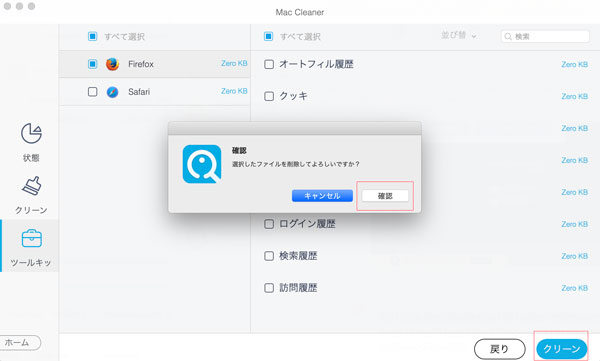
Operaの検索履歴、閲覧履歴を削除
以上のように、Macで利用するOperaの履歴を残させたくないと、一括して削除できて、便利ですね。特に、Mac Opera履歴 削除ソフトにより、Mac上の古いファイル、要らないファイルを削除したり、Macのストレージを迫る「その他」を削除したり、Safariの履歴を消去したりすることもできて、Macを軽くするにピッタリのおすすめです。必要なら、Mac Safari 軽くする、Mac 不要ファイル 削除などのガイドをご参考ください。